Fotograf architektury nie ma łatwego zadania. Pracując najczęściej w plenerze musi uporać się z takimi zjawiskami jak niesprzyjająca pogoda, niezbyt atrakcyjne tło czy też przypadkowi przechodnie. Może się jednak okazać, że największymi przeciwnikami są jego aparat oraz… nieubłagane prawa geometrii. Ten pierwszy (a właściwie jego obiektyw) jest źródłem wad optycznych szczególnie dotkliwie ujawniających się na zdjęciach budynków: aberracji chromatycznej (barwnych obwódek wokół krawędzi obiektów) oraz dystorsji (poduszkowych i beczkowych zniekształceń obrazu). Z natura zjawiska rzutowania trójwymiarowego obrazu na płaszczyznę matrycy bądź błony filmowej sprawiają, że budynek sfotografowany pod kątem choćby tylko niewiele różniącym się od poziomu, na zdjęciu będzie się wydawał pochylony.
Te problemy połączone razem sprawiają, że nawet bardzo piękny budynek, będzie na zdjęciu wyglądał jak spuchnięta, waląca się konstrukcja. W czasach, gdy królowała fotografia analogowa, jedynym lekarstwem na to było umiejętne stosowanie wysokiej jakości optyki, a najlepiej dość egzotycznych, drogich i trudnych w obsłudze obiektywów typu tilt/shift. W czasach fotografii cyfrowej możemy uciec się do pomocy programu graficznego. Niektóre, takie jak Photoshop CS2 lub CS3 mają nawet specjalne narzędzia służące do tego celu. W naszym przykładzie będzie to filtr o nazwie
Lens Correction znajdujący się w menu
Filters | Distort.
 |
Przykład zdjęcia, które psują zniekształcenie geometryczne spowodowane zadarciem aparatu do góry oraz wady obiektywu – dystorsja beczkowa i aberracje chromatyczne. |
Na znajdującej się powyżej fotografii możemy podziwiać jedną z najpiękniejszych budowli wrocławskich odrestaurowanych w ostatnich latach – secesyjną kamienicę czynszową z przełomu XIX i XX wieku stojącą przy skrzyżowaniu ulic Świętokrzyskiej i Bolesława Prusa. Wygląda ona jednak na nienaturalnie przechyloną do tyłu, jakby miała się za chwilę przewrócić. Ponadto po przyjrzeniu się dokładniej krawędziom ścian i okien zobaczymy, że są one wybrzuszone (dystorsja beczkowa) i mają brzydkie, zielone obwódki (aberracja chromatyczna). Winne temu są wady optyczne obiektywu oraz niewłaściwe ustawienie aparatu.
Usuwanie zielonych cieni
W pierwszej kolejności musimy uporać się z aberracjami chromatycznymi. Po zmianie geometrii zdjęcia zlikwidowanie ich byłoby o wiele trudniejsze (o ile nie niemożliwe). Uruchamiamy Photoshopa i wczytujemy do niego nasze zdjęcie. W menu
Filters | Distort odnajdujemy wspomniane wcześniej narzędzie
Lens Correctioni wybieramy je. Spowoduje to otwarcie okna z podglądem edytowanego przez nas zdjęcia, siatką geometryczną i kilkoma suwakami.
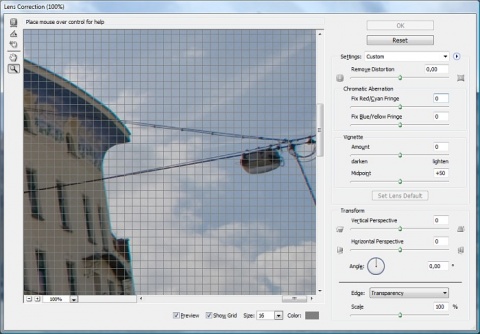 |
Pierwotny poziom aberracji chormatycznych przed korektą. Stuprocentowe powiększenie fragmentu narożnika zdjęcia – kliknij na obrazek, aby powiększyć. |
Za pomocą ikony lupy
(Zoom tool) powiększamy jeden z narożników kadru (tam najbardziej widoczne są aberracje) do poziomu 100% i sprawdzamy, jaki kolor ma obwódka wokół krawędzi budynku. W naszym przypadku jest ona turkusowa. Odnajdujemy zatem w grupie narzędzi
Chromatic aberration suwak
Fix Red/Cyan Fringe i przesuwamy go w prawo, dopóki zielona obwódka nie zniknie zupełnie lub prawie zupełnie (ale tak, aby nie zmieniła koloru na czerwony).
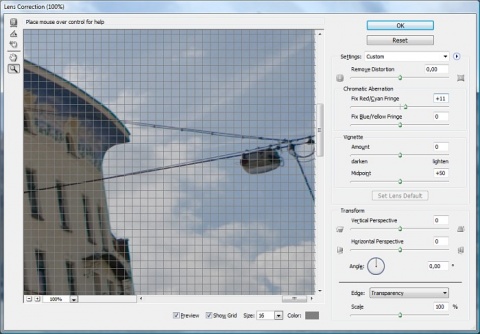 |
Całkowita likwidacja aberracji chromatycznych okazała się w tym wypadku niemożliwa do przeprowadzenia, jednak końcowy efekt możemy uznać za całkiem zadowalający. |
Wprawdzie pozostałe czynności korygujące również będziemy wykonywać za pomocą narzędzi Lens Correction, jednak redukcja aberracji chromatycznych powinna zostać przeprowadzona niezależnie od nich. Klikamy zatem przycisk OK, aby potwierdzić zmiany, i po raz drugi wybieramy w menu
Filters | Distort | Lens Correction.
Prostowanie przechylonego budynku
Czynności prostowania budynków oraz korygowania dystorsji beczkowej dokonujemy już na pojedynczym przebiegu palety narzędzi Lens Correction, czyli niejako jednocześnie. W pierwszej kolejności zajmiemy się zniekształceniem perspektywicznym. Posłuży nam do tego siatka geometryczna (jeżeli nie widzimy jej na ekranie, zaznaczamy opcję
Show Grid w dolnej części okna) oraz suwak
Vertical Perspective znajdujący się po prawej stronie w grupie opcji
Transform.
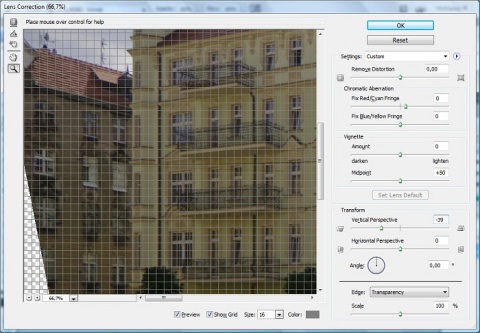 |
Dopiero przy dużym powiększeniu zdjęcia mamy pewność, czy jest ono na pewno proste. |
W trybie powiększenia widoku obejmującego cały kadr
(Fit In View) przesuwamy suwak w lewo tak długo, aż krawędzie boczne budynku będą wyglądały na pionowe. Następnie ustawiamy powiększenie na wartość 50-100% i korzystając z siatki geometrycznej upewniamy się, czy budynek rzeczywiście jest już prosty. W razie potrzeby możemy jeszcze nieco poprawić wartość suwaka Vertical Perspective (najlepiej za pomocą klawiszy
[strzałka w górę] i
[strzałka w dół]) do momentu, aż efekt będzie nas satysfakcjonował.















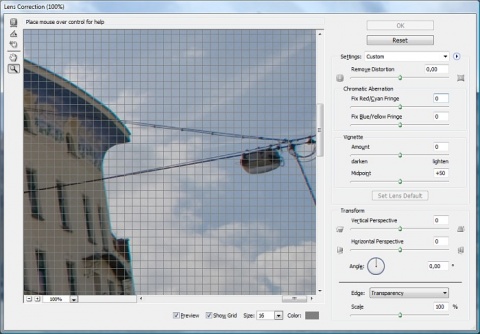
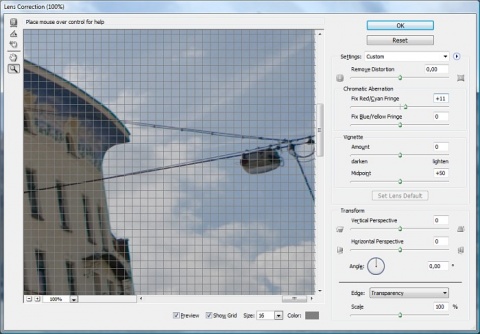
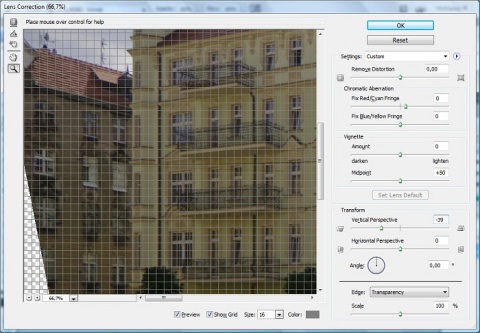
 Powrót do listy artykułów
Powrót do listy artykułów

